Większość internautów zazwyczaj próbuje blokować określone strony, jednym z powodów jest to, że często tego potrzebują niechciane treści, które stają się trochę irytujące podczas pisania. Innym powodem jest to, że mogą zawierać wirusy lub złośliwe oprogramowanie, które może fałszować i uzyskiwać dostęp do Twoich danych osobowych. Dlatego wielu uważa za konieczne znalezienie sposobu na ograniczenie dostępu i wyeliminowanie tego rodzaju niedogodności, modyfikując plik Hosts, instalując program kontrolny lub program antywirusowy.
Jeśli używasz Google Chrome jako domyślnej przeglądarki, powinieneś wiedzieć, że oferuje ona również bardzo wygodną usługę do tego celu. Z jego sklepu internetowego ” Sklep internetowy Chrome Prezentowana jest szeroka gama rozszerzeń z których możesz korzystać bezpłatnie i bezpiecznie, aby przyspieszyć proces.
ale czy naprawdę wiesz, jak to zrobić? W przeciwnym razie nie martw się, ponieważ w tym samouczku pokażemy Ci bardzo proste kroki jak zablokować wszystkie obszary, których nie chcesz wyświetlać na swoim komputerze i urządzeniu. Dostarczymy Ci również wiele platform do jego uruchomienia.
Kroki blokowania witryny w Chrome
Przeglądanie internetu stało się dziś standardową praktyką. Tak bardzo, że on … Dostępne są miliony stron, niektóre mogą zawierać przydatne informacje, inne nie, a wiele z nich może nawet zostać uznanych za niechciane. dlatego ważne jest, aby wiedzieć, do kogo wchodzisz. Jeśli jednak chcesz je zablokować i chronić komputer przed pewnymi obszarami w tym miejscu, nauczysz się, jak to zrobić w prosty sposób.
Z przeglądarki Chrome
Jednym z najprostszych sposobów na to jest sama przeglądarka, więc jeśli chcesz uniknąć stron z nieodpowiednimi tematami, może to być najszybszy sposób. Dowiedz się, jak to zrobić poniżej.
- musi otwórz przeglądarkę Google Chrome w Twoim komputerze.
- Wejdź do menu przeglądarki i wybierz „Ustawienia”.
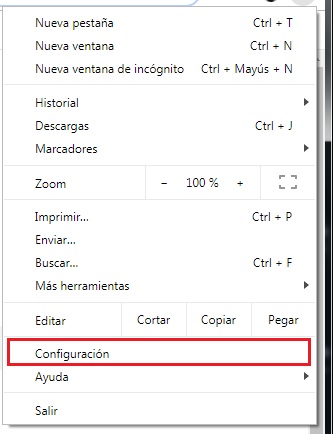
- Otworzy się wyskakujące okienko, w którym musisz zejść do samego dołu „Zaawansowane ustawienia”.
- Tam musisz wybrać „Poufność” Puis „Ustawienia zawartości”.
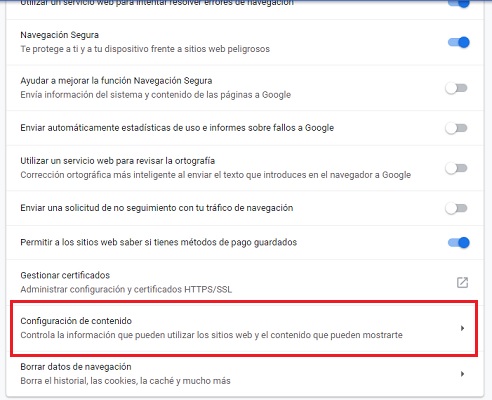
- Zakładka „Kino” , Kliknij „Zarządzaj wyjątkami”.
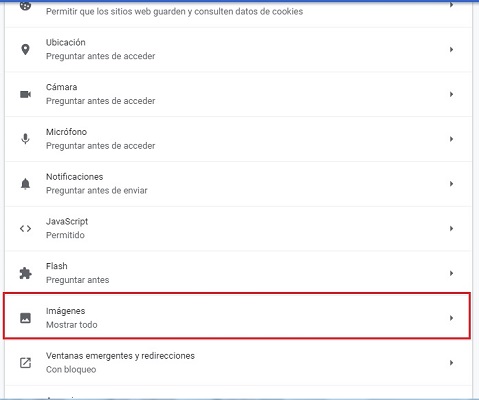
- ten „Adres URL domeny” pojawi się , w tym miejscu musisz podać link do strony, którą chcesz zablokować i to wszystko.
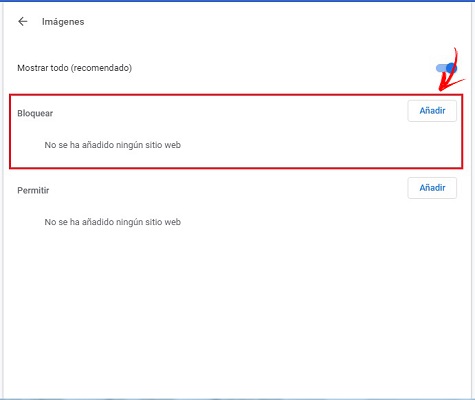
Na komputerze z systemem Windows lub Mac
Aby wykonać tę procedurę na komputerach z systemem Windows i Mac, Nauczymy Cię kilku narzędzi, które będą działać w różnych przeglądarkach. Aby chronić swój sprzęt przed wszelkimi zagrożeniami, które mogą się pojawić.
Z systemu Windows
Aby wykonać tę procedurę na komputerach z systemem Windows, Nauczymy Cię kilku narzędzi, które będą działać w różnych przeglądarkach. Aby chronić swój sprzęt przed wszelkimi zagrożeniami, które mogą się pojawić.
- Musisz się upewnić, że masz Dostęp „Administrator” na Twoim komputerze, to znaczy, że jest to Twoje główne konto podczas logowania.
- Musisz przejść do zakładki „Zasada” znajduje się na Twoim komputerze.
- Potem musisz wejść „Komputer” i wejdź „Dysk lokalny C”.
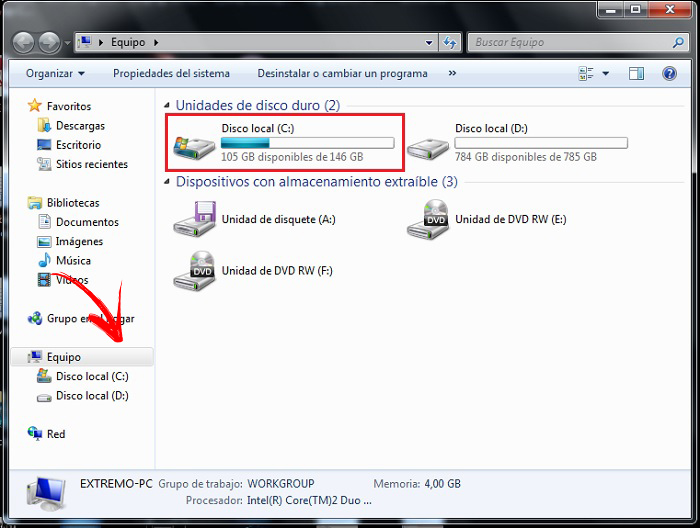
- Gdy uzyskasz do niego dostęp, otrzymasz folder o nazwie „Okna”, w których musisz kliknąć, aby uzyskać dostęp.
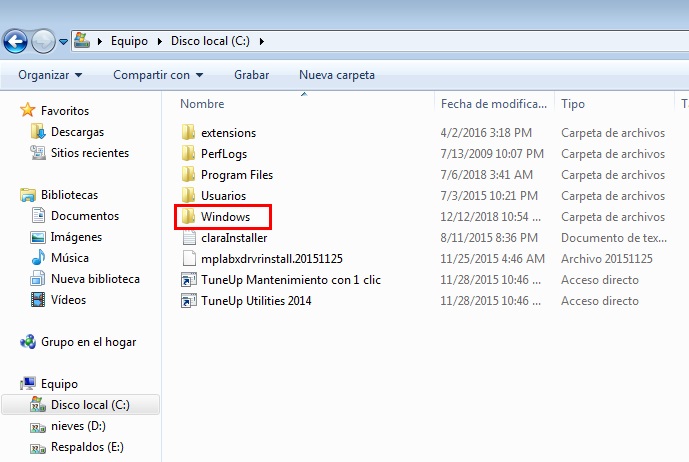
- Następnie musisz wejść Folder „System32” potem na karcie „Przewodnicy”.
- Teraz musisz dwukrotnie kliknąć plik o nazwie „Niebiańscy gospodarze” i wybierz „Zeszyt”, aby go otworzyć, kliknij „W PORZĄDKU”.
- Jeśli nie pozwala na edycję pliku, musisz kliknąć serwery prawym przyciskiem myszy i wybrać zakładkę z napisem „Nieruchomość”.
- Musisz kliknąć „Bezpieczeństwo” i wybierz konto administratora i Kliknij suri „Przetwarzanie”.
- W następnej zakładce ponownie wybierz konto i wprowadź „Kompletna kontrola” >> „Zastosować” następnie wciśnij „W PORZĄDKU” we wszystkich przyszłych oknach.
- Teraz w ostatniej części pliku, aby móc blokować strony, musisz wpisać numer „127.0.0.1” oto strona, którą chcesz zawęzić, tj. (127.0.0.1 www.webname.com).
- Aby uzyskać większą wydajność, jeśli chcesz, możesz umieścić „Http: //” lub „https: //” pod podanym adresem i tak będzie wyglądać (127.0.0.1 https://www.webname.com).
- Po dodaniu wszystkich witryn, które chcesz chronić, zamknij plik hosta i kliknij „Nagrywać”.
- Aby zakończyć proces, musisz ponownie uruchomić komputer aby zmiany się powiodły.
Z Makiem
Aby uruchomić go z komputera z systemem macOS, proces jest nieco inny. Co najważniejsze, przed wykonaniem każdego kroku musisz sprawdzić, czy masz uprawnienia administratora.
- Potwierdź, jeśli masz dostęp administratora do koordynator.
- Następnie musisz go otworzyć „Terminal”. Ta opcja pojawi się w „Aplikacje”> „Narzędzia”.
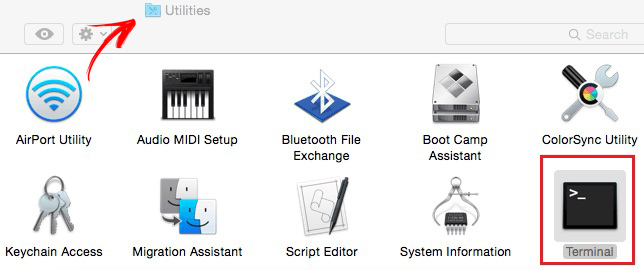
- Tam napiszesz „Sudo nano” >> „Itp.” >> „Niebiańscy gospodarze” i naciśnij „Wejście”. Po zakończeniu musisz wprowadzić hasło użytkownika.
- Po zakończeniu „Itp.” Otworzyć. itp. „Niebiańscy gospodarze” w edytorze tekstu. W takim przypadku musisz wpisać nazwę witryny w nowej linii w tym formacie, na przykład: (127.0.0.1 blockwebsite.com ).
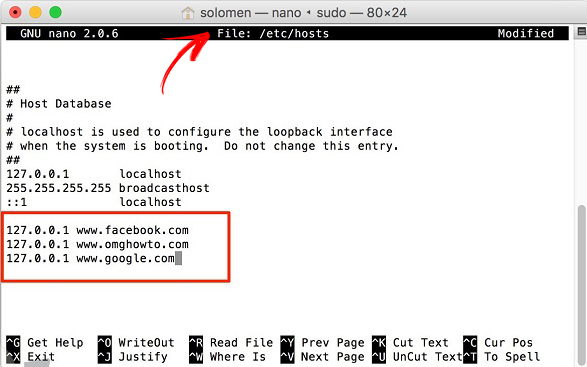
- Jeśli chcesz to zrobić z wieloma stronami, musisz wykonać tę procedurę na każdej z nich i wprowadź konkretne polecenie.
- Wreszcie zrestartuj swój komputer aby mógł przechowywać zablokowane witryny.
Na urządzeniach mobilnych z systemem Android i iOS
„AKTUALIZACJA” Czy musisz włączyć dostęp do strony przez Chrome i nie wiesz jak to zrobić? Des ZALOGUJ SIĘ Descubre TUTAJ i dowiedz się jak „
Możesz to również zrobić ze swojego smartfona z Androidem, przechodząc do Google Play i pobierając aplikację. Trend Micro „Bezpieczeństwo mobilne i antywirus” co pozwoli ochronić telefon przed złośliwymi aplikacjami. Aby to osiągnąć, musisz wykonać czynności opisane poniżej.
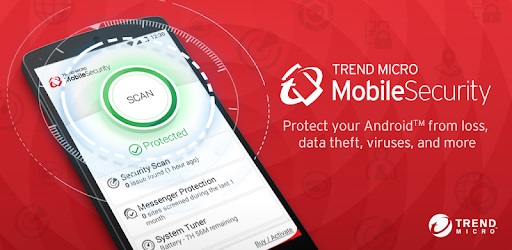
- Pobierz aplikację Trend Micro „Bezpieczeństwo mobilne i antywirus” w Google Play.
- Podczas instalacji tego narzędzia, musisz dać mu notatkę de karta dostępu aby zagwarantować najlepszą ochronę i serwis.
- Potem musisz wejść „Opcja ochrony sieci” , pojawi się wyskakujące okienko, w którym należy aktywować wybór Bezpieczne przeglądanie.
- Z „Zablokowana Lista”, będziesz mógł dodawać witryny, które chcesz zablokować. Wystarczy go znaleźć, skopiować i dodać do niego.
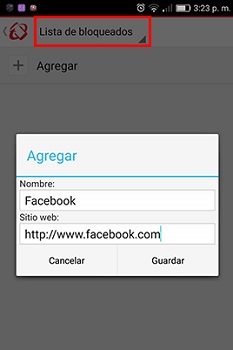
Na urządzeniach z iOS
Tym razem pokażemy Ci kroki, które możesz wykonać na niektórych stronach urządzenia z systemem iOS. Wszystko, co musisz zrobić, to przejść do „Ustawień” na swoim smartfonie.
- wejść „Ustawienia” i kliknij tam, gdzie jest napisane „Ogólny” i dostęp do niego.
- W powyższej opcji musisz wybrać zakładkę, która mówi Ograniczenia i je włączyć.
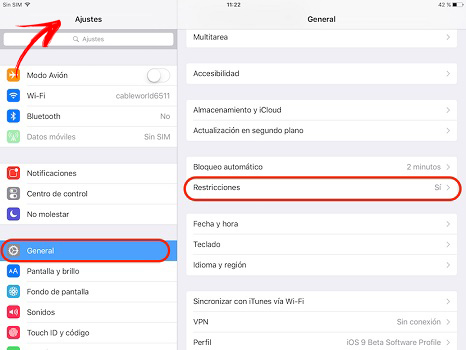
- Doprowadzi cię do wprowadź kod odblokowujący dla opcji.
- Potem wchodzisz „Treści autoryzowane” i kliknij opcję „Strony internetowe”.
- Zobaczysz tam 3 opcje do wyboru „Ograniczenie treści dla dorosłych” i wprowadź adresy URL domeny.
Jakie są najlepsze rozszerzenia do blokowania witryn w Google Chrome?
Omówimy w tej sekcji top 3 najlepsze rozszerzenia i jest najczęściej używany przez użytkowników do blokowania stron internetowych. Należy pamiętać, że istnieje wiele różnych rozszerzeń sklepu internetowego przeglądarki o nazwie „Sklep internetowy Chrome”, co pozwoli Ci to zrobić bez większych problemów.
Zablokuj dowolną witrynę
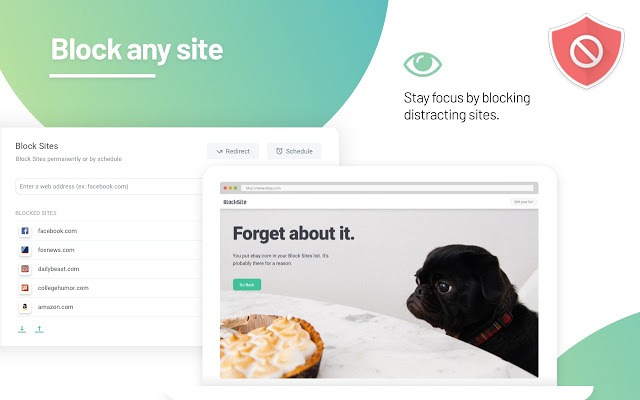
To narzędzie pozwoli Ci całkowicie zablokować wszystkie te witryny w uproszczony sposób. Dodatkowo możesz wykluczyć ze swojego komputera wszystko, czego nie chcesz, co pozwala zająć mniej miejsca. Ale najlepsze jest to, że jest bardzo łatwy w użyciu, dlaczego Pozwala to zrobić za pomocą harmonogramów, co oznacza, że nie możesz uzyskać dostępu do niektórych witryn w żądanym czasie. Jedną z największych zalet tego rozszerzenia jest możliwość blokowania wielu witryn jednocześnie.
Blokuj witryny
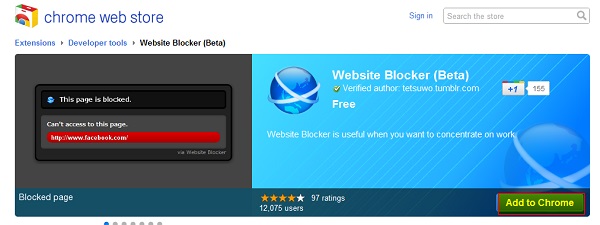
To jest narzędzie Blokowanie witryn „Umożliwia sprawdzanie i blokowanie witryn zawierających nieodpowiednie lub niechciane treści, umożliwiając monitorowanie dostępu do nich w celu ochrony komputera przed uszkodzeniem. Jest dość wygodny w użyciu, a najlepsze jest to umożliwia edycję, usuwanie lub dodawanie nowych witryn w taki sam sposób, w jaki pozwala to robić przez pewien czas.
Niania dla Google Chrome
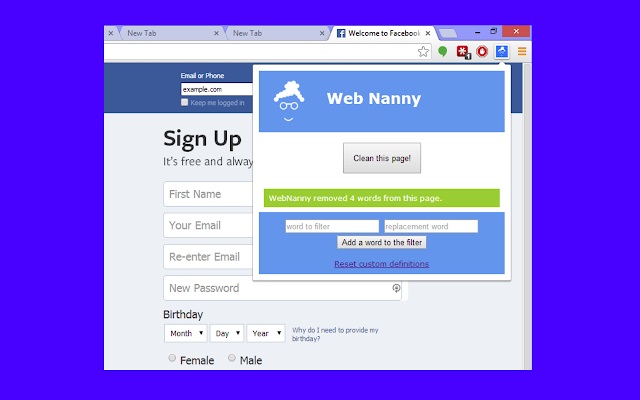
Ta aplikacja stała się jednym z najbardziej elastycznych narzędzi dla użytkowników ze względu na sposób korzystania z niej i wszystkie dostarczane przez nią dane. To pozwoli ci blokuj swoje strony jak sobie życzysz, w zależności od wybranego przez Ciebie czasu. Z kolei zapewnia użytkownikowi różnorodne narzędzia, za pomocą których można z niego korzystać i w jakiś sposób chronić swój telefon przed wszelkimi niechcianymi stronami internetowymi.
Jeśli masz jakieś pytania, zostaw je w komentarzach, skontaktujemy się z Tobą tak szybko, jak to możliwe i będziemy bardzo pomocne dla większej liczby członków społeczności. Kocham cię!